win7에서 f8을 눌러 한 번의 클릭으로 컴퓨터 시스템을 복원하는 방법
- PHPz앞으로
- 2023-07-13 12:17:2017601검색
Windows 7에서는 컴퓨터 수리 및 복구 기능이 강화 및 개선되었습니다. 컴퓨터에 장애가 발생하거나 백업을 복원해야 하는 경우 시작 시 F8 키를 눌러 Windows의 "고급 시작 옵션"을 활성화한 후 진행할 수 있습니다. 시스템을 복원하고 이를 수행하는 방법을 살펴보겠습니다.
1 먼저 Windows 시작 아이콘을 클릭하고 "프로그램 및 파일 검색" 입력 상자에 "cmd"를 입력한 후 검색 결과에서 "cmd.exe"를 마우스 오른쪽 버튼으로 클릭하고 "관리자 권한으로 실행"을 클릭합니다.
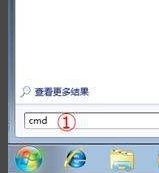
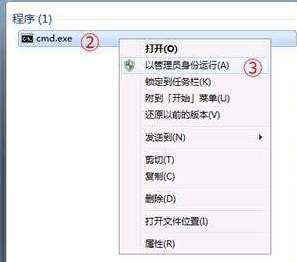
2. 그런 다음 열린 명령줄 환경에서 "reagentc /info"를 입력하고 "Enter" 키를 누릅니다. 그러면 Windows RE 관련 정보가 나타납니다. 아래 그림에서 볼 수 있듯이 "Windows RE Enabled"의 현재 값은 "0", 즉 Windows RE가 비활성화되어 있음을 알 수 있습니다.
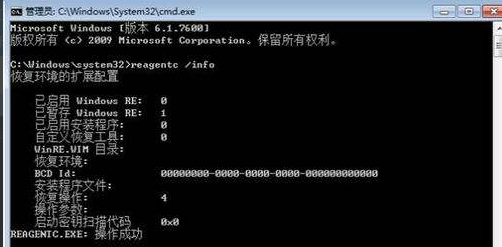
3. Windows RE가 비활성화되었는지 확인한 후 "reagentc /enable" 명령줄을 입력하고 "Enter" 키를 눌러 Windows RE를 다시 활성화합니다. 명령이 성공적으로 실행되면 "REAGENTC.EXE: 작업 성공"이라는 메시지가 표시됩니다.

4. 마지막으로 Windows 7을 다시 시작합니다. 시작하는 동안 F8을 누르면 "고급 시작 옵션"에 "컴퓨터 복구" 옵션이 표시됩니다.
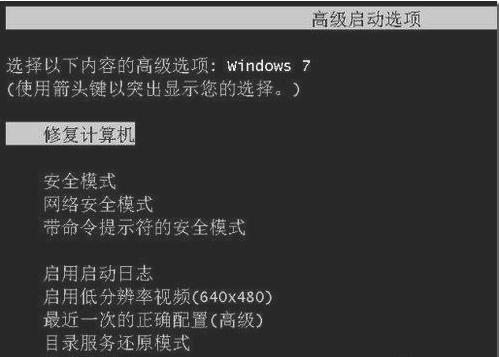
위는 win7에서 f8을 눌러 시스템을 복원하는 원클릭 방법입니다. 모두에게 도움이 되길 바랍니다.
위 내용은 win7에서 f8을 눌러 한 번의 클릭으로 컴퓨터 시스템을 복원하는 방법의 상세 내용입니다. 자세한 내용은 PHP 중국어 웹사이트의 기타 관련 기사를 참조하세요!

